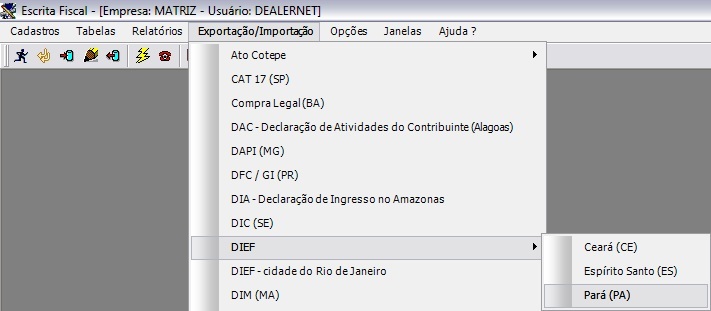De Dealernet Wiki | Portal de Soluçăo, Notas Técnicas, Versőes e Treinamentos da Açăo Informática
(Criou pĂĄgina com '= Introdução = <p align="justify">A Exportação DIEF (Declaração de InformaçÔes EconĂŽmicas - Fiscais) tem o objetivo de consolidar vĂĄrias informaçÔes a serem prestadaâŠ') |
(âComo Realizar Exportação DIEF - ParĂĄ (PA)) |
||
| Linha 17: | Linha 17: | ||
<p align="center">'''MĂDULO ESCRITA FISCAL'''</p> | <p align="center">'''MĂDULO ESCRITA FISCAL'''</p> | ||
| - | 1. No menu principal, clique '''Exportação''', '''DIEF''' e '''Parå (PA)'''; | + | '''1.''' No menu principal, clique '''Exportação''', '''DIEF''' e '''Parå (PA)'''; |
| - | + | [[Arquivo:Exportacaodiefparapa5.jpg]] | |
'''2.''' Na janela ''Exportação DIEF'', na aba ''Geral'', preencha os campos ''PerĂodo'' '''Inicial''' e '''Final'''; | '''2.''' Na janela ''Exportação DIEF'', na aba ''Geral'', preencha os campos ''PerĂodo'' '''Inicial''' e '''Final'''; | ||
Edição de 17h19min de 25 de julho de 2013
Tabela de conteĂșdo |
Introdução
A Exportação DIEF (Declaração de InformaçÔes EconÎmicas - Fiscais) tem o objetivo de consolidar vårias informaçÔes a serem prestadas pelo contribuinte em um só documento. A declaração deverå ser entregue por todos os contribuintes do Estado, com periodicidade mensal ou anual dependendo do seu regime de recolhimento.
A Exportação serve para declarar as informaçÔes fiscais de forma eletrĂŽnica, e Ă© realizada de acordo com o layout especĂfico de cada Estado, servindo para atender a exigĂȘncia fiscal.
A Exportação DIEF (PA) é realizada de acordo com o layout fornecido pelo estado do Parå. Mas poderå ser realizada por qualquer outro estado, basta ter o modelo do layout.
ConfiguraçÔes
Realizando Exportação DIEF - Parå (PA)
Como Realizar Exportação DIEF - Parå (PA)
MĂDULO ESCRITA FISCAL
1. No menu principal, clique Exportação, DIEF e Parå (PA);
2. Na janela Exportação DIEF, na aba Geral, preencha os campos PerĂodo Inicial e Final;
3. No campo Arquivo diretĂłrio e o Nome do arquivo (".TXT") jĂĄ vĂȘm preenchidos;
Nota:
- Ao clicar no Ăcone pode-se selecionar o diretĂłrio e nome do arquivo a ser exportado.
4. Na aba Reg EMP, confira os dados da empresa nos campos: CNPJ da Empresa, Nome/Razão Social, Inscrição Estadual, e E-Mail da Empresa;
5. No campo Estoque Reg 14 Reg 15 selecione datas de inventĂĄrio em Estoque Inicial e Estoque Final;
6. No campo Estoque Reg 16 Reg 17 selecione datas de inventĂĄrio em Estoque Inicial e Estoque Final;
7. Selecione Tipo de Declaração: Substitutiva, Baixa ou Normal;
8. Na aba Reg CTD confira os dados do contabilista. Para alterar as informaçÔes, basta digitå-las novamente e clicar em OK;
9. Na aba Receitas e Despesas informe despesas do ano anterior para criação do Subtipo 33;
10. Em seguida informe valor de Outras Receitas no mĂȘs para criação do Subtipo 12;
11. Retorne Ă aba Geral;
12. Selecione o(s) tĂtulo(s) referente(s) a CartĂ”es de CrĂ©dito para o Registro 88 e Subtipo 33. Clique Processar;
13. Arquivo sendo processado;
14. Arquivo processado. Clique Sair para sair;
15. Arquivo é gerado no diretório informado na exportação.